Vizualinis jūsų "Instagram" paskyros dizainas yra lemiamas veiksnys, lemiantis pirmąjį įspūdį, kurį apie jus susidaro kiti. Nors vaizdų dizainas dažnai būna dėmesio centre, jūsų profilio aprašymo ar įrašų tekstas taip pat gali būti labai svarbus. Specialūs šriftai suteikia aprašymui asmeniškumo ir padeda išsiskirti iš minios. Šiame vadove sužinosite, kaip naudoti specialius šriftus savo "Instagram" profiliui.
Pagrindinės išvados
- Galite naudoti specialius šriftus savo "Instagram" aprašymui, kad vizualiai išsiskirtumėte.
- Šiomis funkcijomis galima naudotis ir kompiuteryje, ir mobiliajame telefone.
- Tokiose svetainėse, kaip "IG Fonts", galima lengvai susikurti šriftus, kuriuos galite nukopijuoti ir įklijuoti.
Žingsnis po žingsnio, kaip naudoti specialius šriftus
1 žingsnis: Prisijunkite prie "Instagram
Pirmiausia jums reikia prieigos prie savo "Instagram" profilio. Atidarykite "Instagram" programėlę mobiliajame įrenginyje arba įkelkite svetainę kompiuteryje.
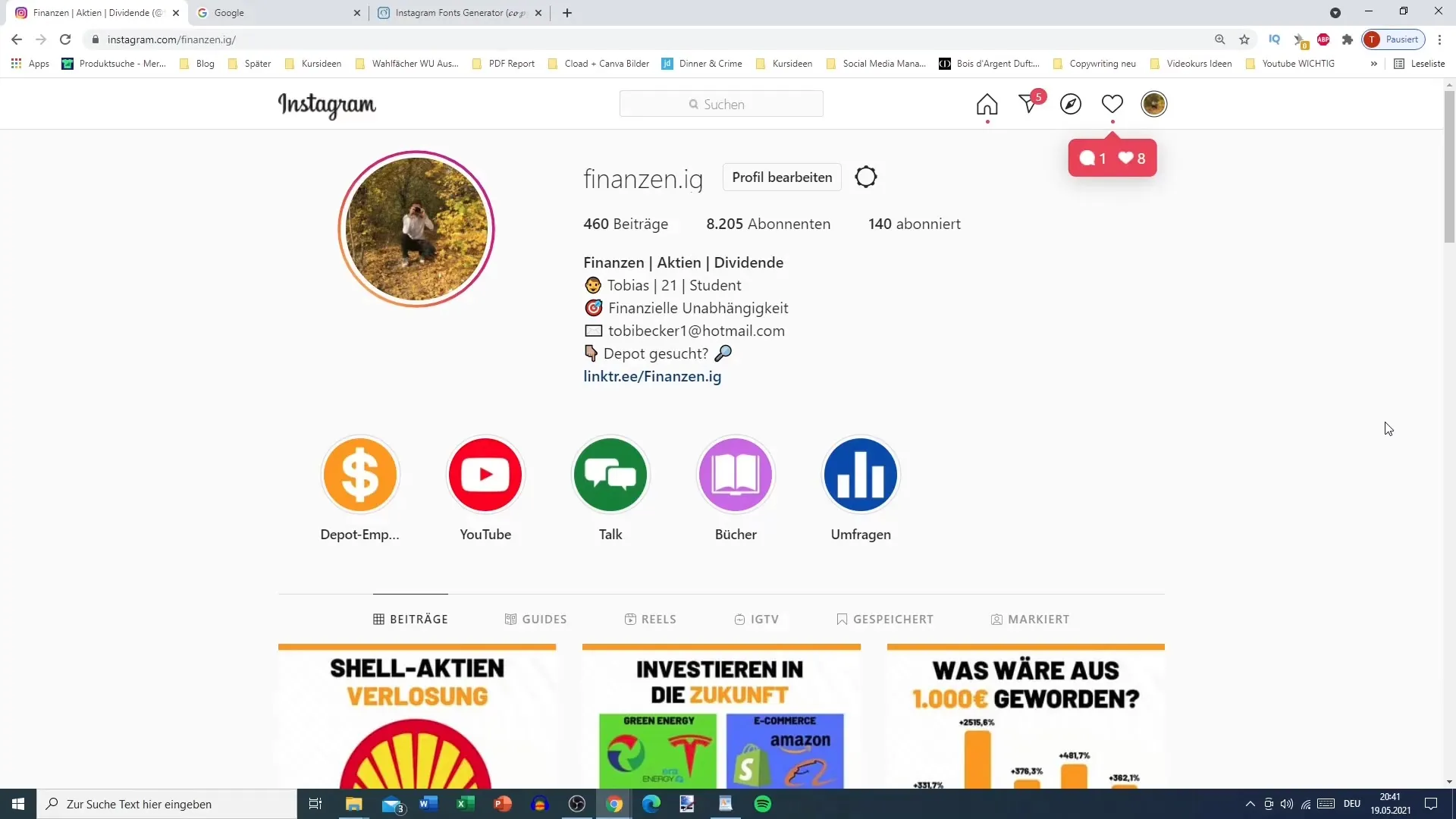
2 žingsnis: Redaguokite savo profilį
Eikite į "Redaguoti profilį". Čia galite pritaikyti savo profilio aprašymą. Įsitikinkite, kad atlikote visus norimus pakeitimus, kad galėtumėte išnaudoti visas specialaus šrifto galimybes.
3 veiksmas: iškvieskite šrifto kūrimo svetainę
Dabar metas apsilankyti svetainėje, kuri padeda generuoti specialiuosius šriftus. Atidarykite naršyklę ir įveskite "IG Fonts" arba eikite tiesiai į vieną iš rekomenduojamų svetainių: igfonts.do arba igfonts.info. Rekomenduoju naudoti igfonts.io, nes čia turėjau geriausią patirtį.
4 veiksmas: įveskite tekstą
Svetainėje turėtumėte matyti teksto lauką, kuriame galite įvesti norimą tekstą. Šiame pavyzdyje tiesiog įvesiu "Studentas". Vėliau ši įvestis bus rodoma skirtingais šriftais.
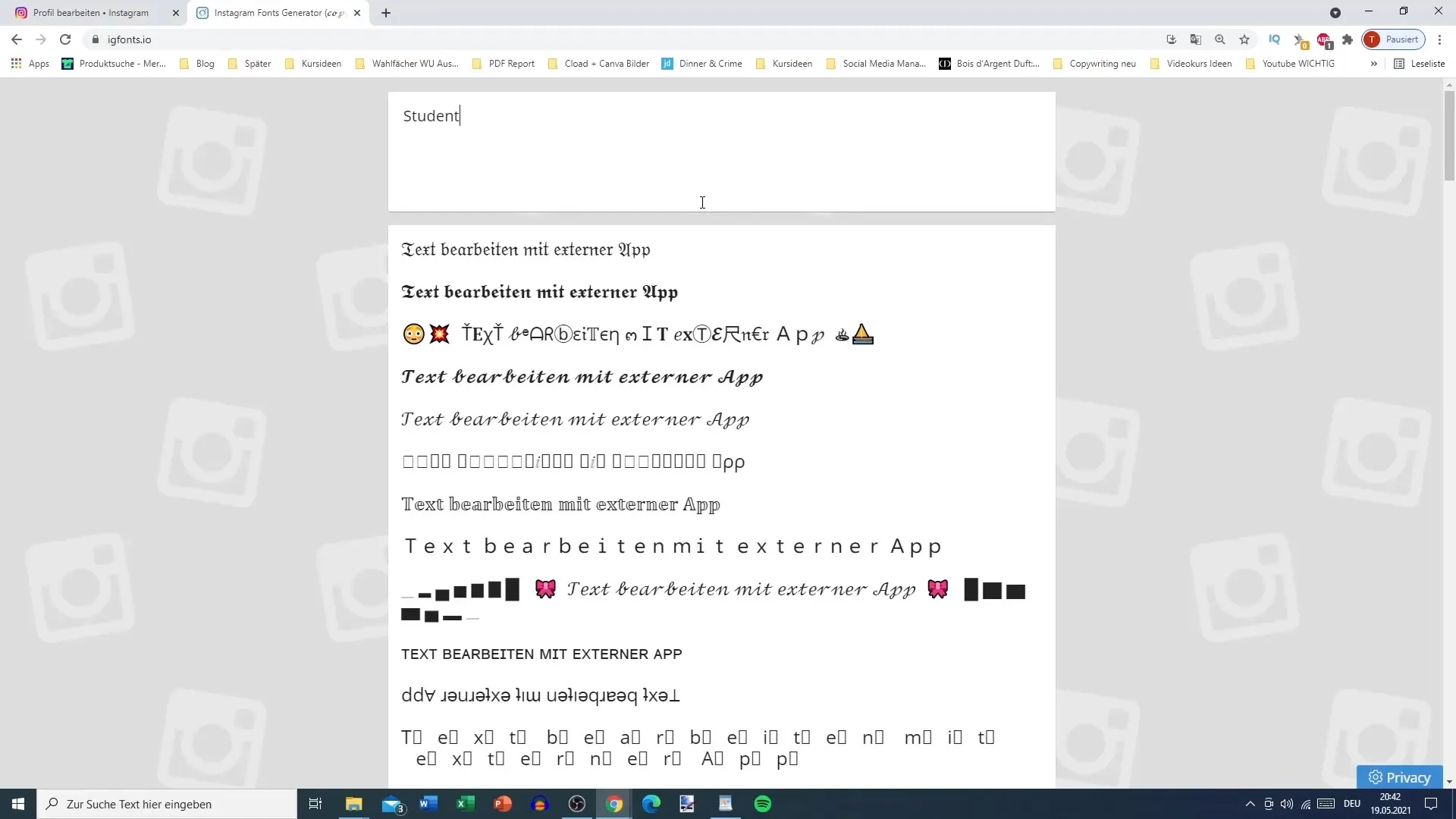
5 veiksmas: pasirinkite šriftą
Kai tik įvesite tekstą, svetainėje bus rodomi skirtingi šriftai. Galite slinkti per peržiūrą ir pasirinkti labiausiai patinkantį. Svarbu, kad pasirinktu šriftu paryškintumėte tekstą.
6 veiksmas: nukopijuokite tekstą
Pasirinkę šriftą, turite nukopijuoti savo naująjį tekstą. Kadangi negalite tiesiog spustelėti mygtuko, kad nukopijuotumėte tekstą, kaip tai galite padaryti su emotikonais, pasirinkite sukurtą tekstą, spustelėkite dešinįjį pelės klavišą ir meniu pasirinkite "Copy" (kopijuoti).
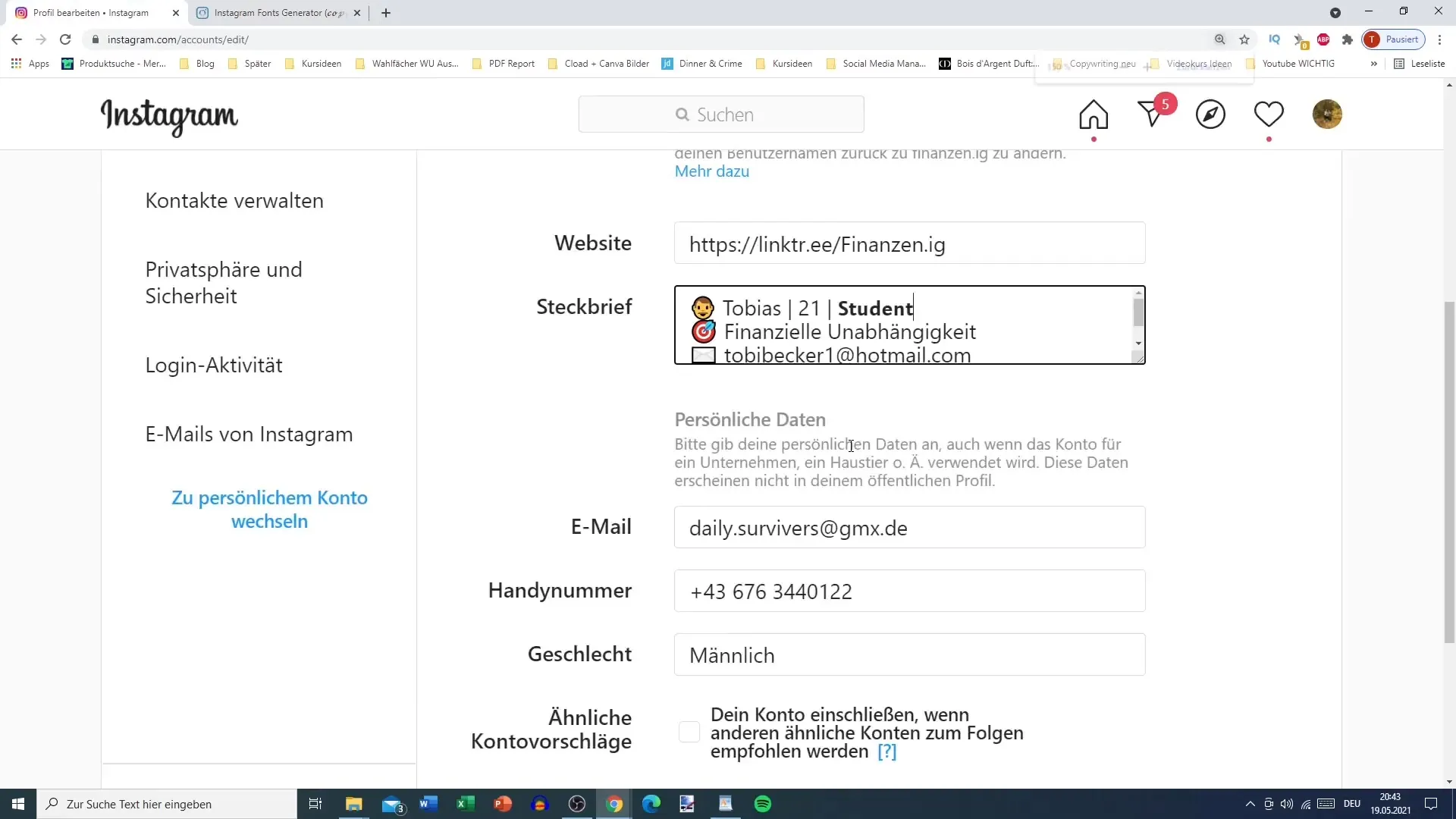
7 veiksmas: įklijuokite tekstą į "Instagram
Grįžkite į savo "Instagram" profilį. Nukopijuotą tekstą įklijuokite į savo profilio aprašymo teksto lauką. Greitai pastebėsite, kad tekstas rodomas naujuoju šriftu, kuris suteikia jūsų profiliui daugiau išraiškingumo.
8 veiksmas: Išsaugokite pakeitimus
Atlikę norimus pakeitimus, nepamirškite jų išsaugoti. Įsitikinkite, kad pakoregavote visus kitus savo aprašymo tekstus, kad jie derėtų su naujuoju šriftu.
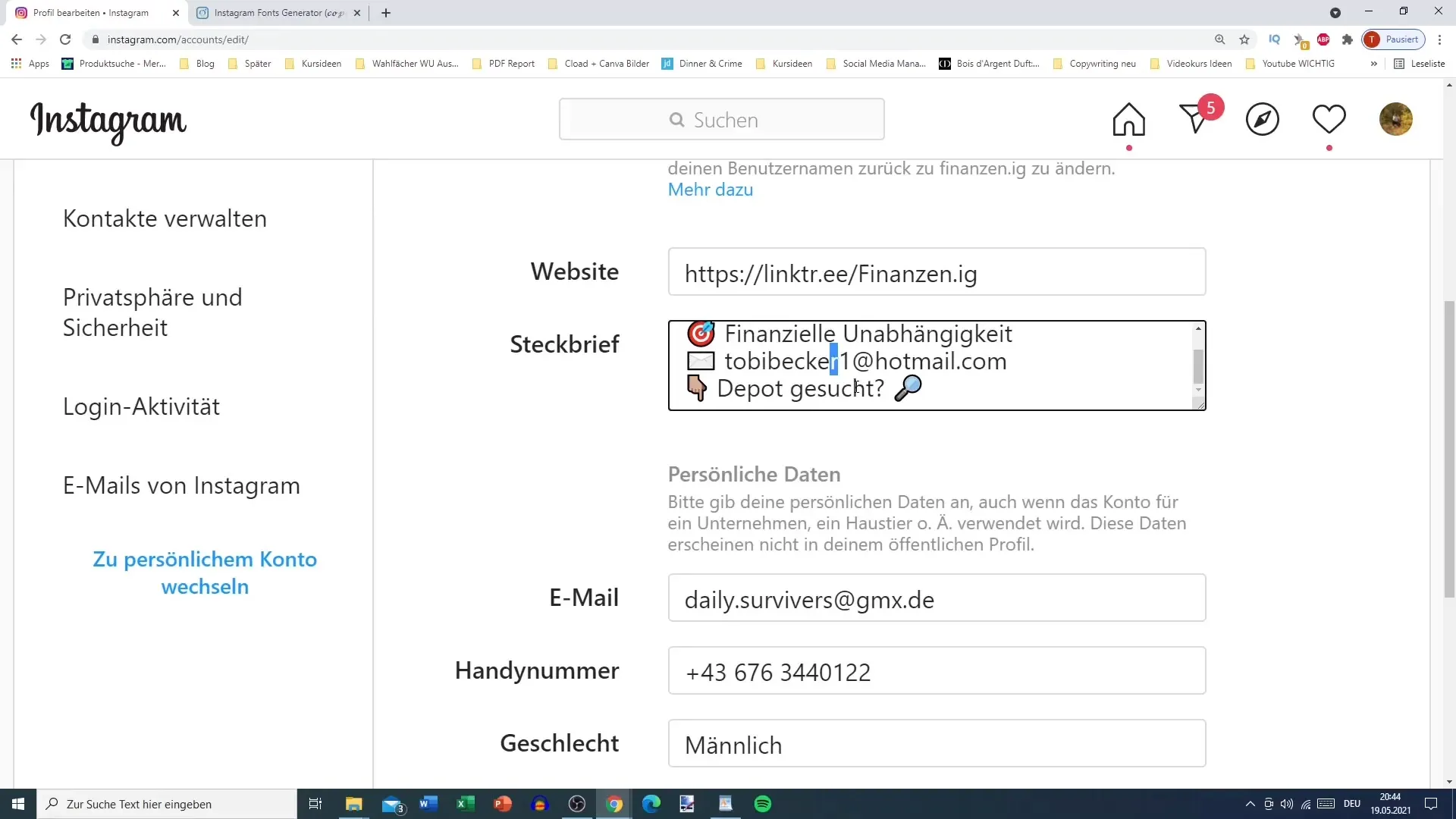
9 veiksmas: patikrinkite savo profilį
Dabar metas patikrinti savo profilį ir pažiūrėti, kaip atrodo jūsų naujasis tekstas. Pastebėsite, kad naujasis užrašas yra dekoratyvus ir iš karto krinta į akis.
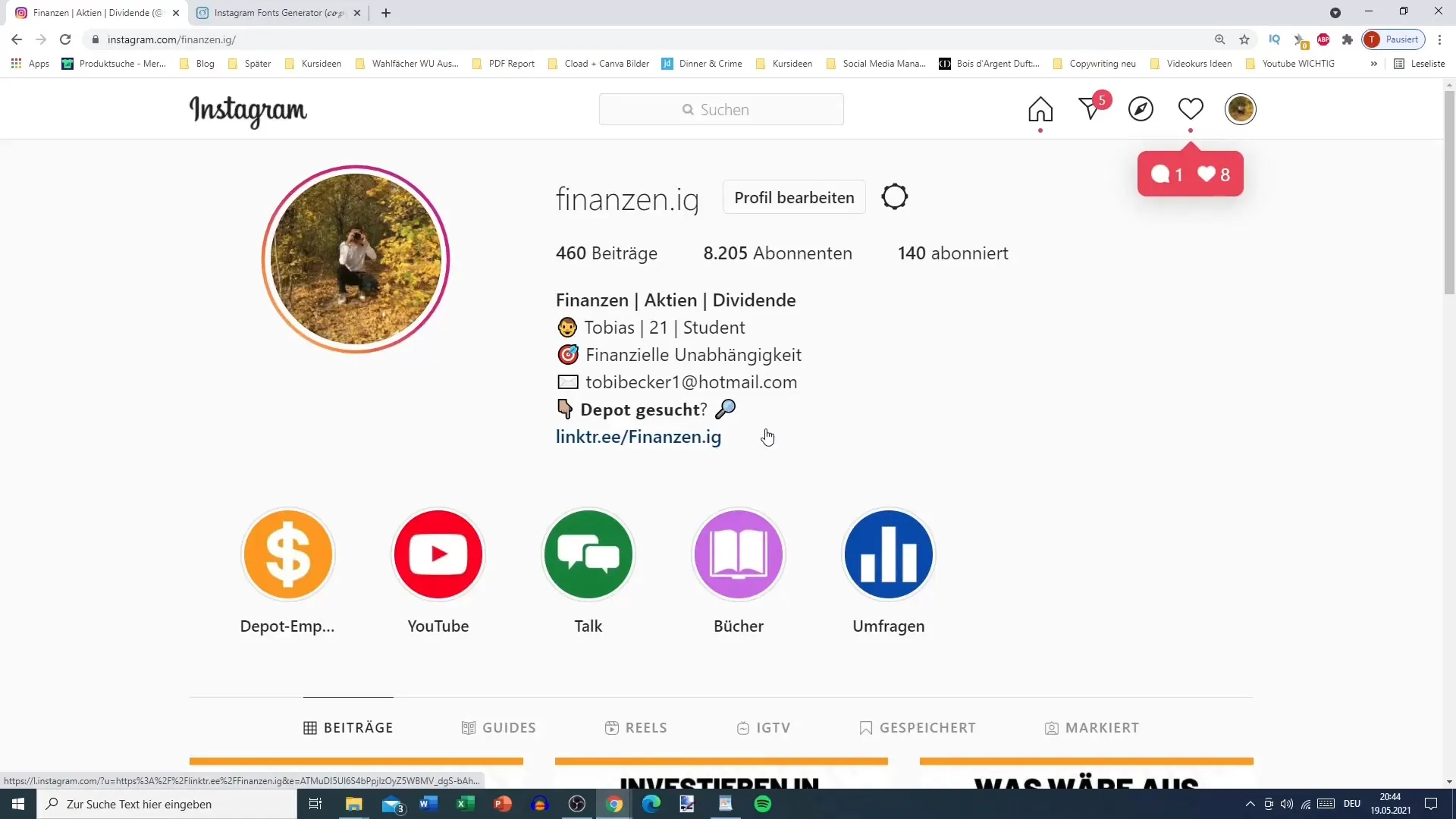
10 veiksmas: sukurkite optimalų tekstą
Taip pat turėtumėte žinoti, kad ne visi specialieji simboliai rodomi optimaliai. Pavyzdžiui, naujuoju šriftu negalima paryškinti klausimo ženklo arba šauktuko. Taigi pagalvokite, kaip norite apipavidalinti užrašus, kad pasiektumėte geriausią efektą.
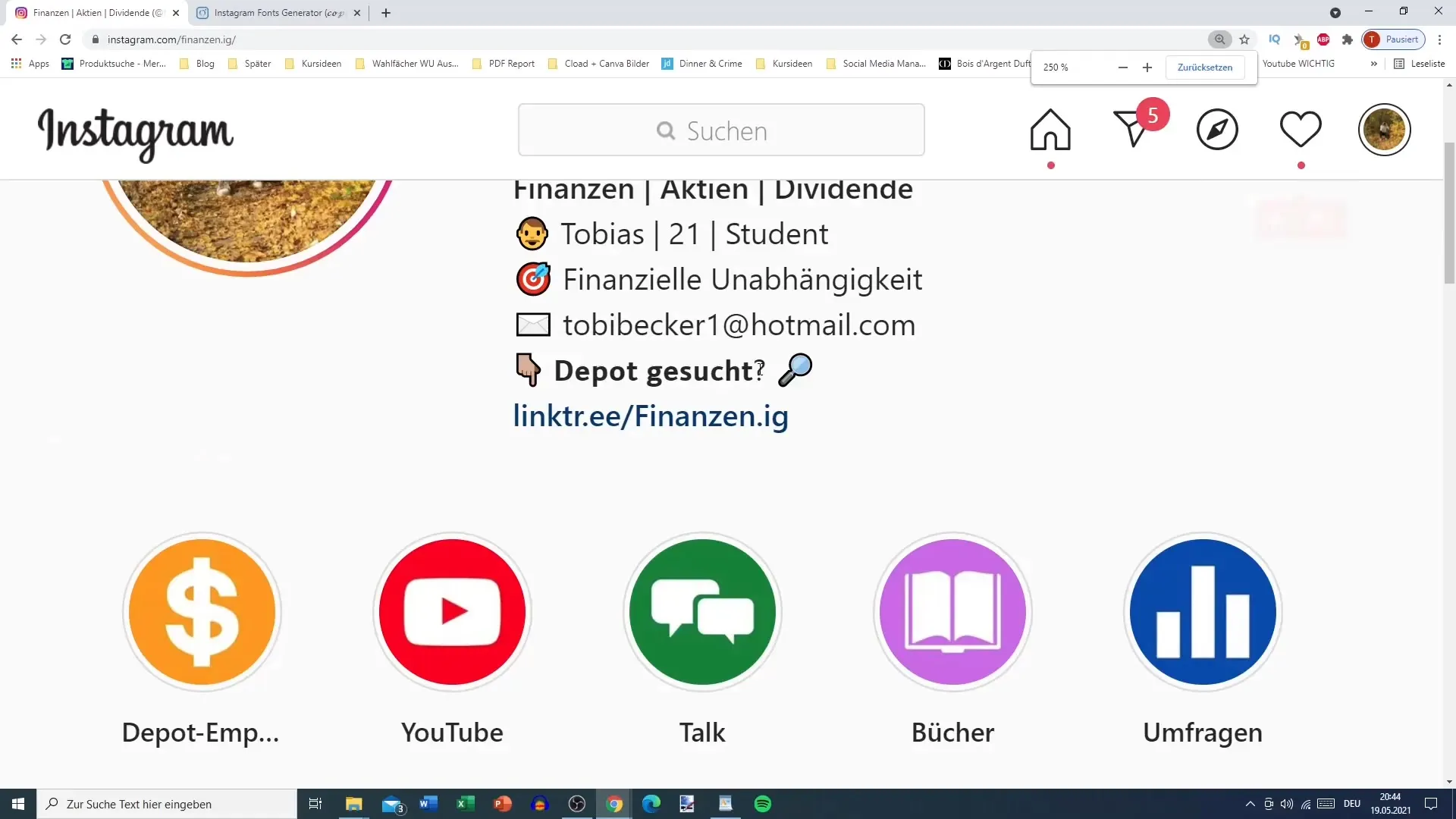
Apibendrinimas
Specialių šriftų įtraukimas į "Instagram" aprašymą yra veiksmingas būdas atkreipti dėmesį į savo profilį. Naudodami tinkamus įrankius galite lengvai ir greitai pritaikyti teksto dizainą. Išsiskirdami iš kitų naudotojų, suteiksite savo paskyrai unikalų stilių.
Dažniausiai užduodami klausimai
Kaip rasti gerų "Instagram" šriftų? Galite apsilankyti tokiose svetainėse kaip igfonts.io, kurios yra specialiai sukurtos norimam teksto formatui atvaizduoti.
Ar galiu naudoti specialius šriftus mobiliajame telefone? Taip, šriftus galima naudoti ir kompiuterio, ir mobiliojo telefono interneto naršyklėse.
Ar specialieji simboliai veikia naujuose šriftuose? Deja, ne, todėl, norėdami užtikrinti nuoseklią išvaizdą, turėtumėte vengti jų tekste.
Ar išsaugojęs šriftą galiu jį pakeisti dar kartą?Taip, bet kada galite grįžti į profilio nustatymus ir pakoreguoti arba pakeisti šriftą.
Kaip sužinoti, kuris šriftas atrodo geriausiai?Išbandykite įvairias parinktis ir pasirinkite šriftą, kuris geriausiai atitinka jūsų stilių ar prekės ženklą.


